Úprava obrázkov v Photoshop môže byť umením samo o sebe. Obzvlášť ostrenie obrázkov si vyžaduje presnú prácu. Pomocou frekvenčnej separácie môžeš oddeliť nechcené detaily od dôležitých štruktúr obrázka a tak cielene ostrostiť. Táto technika ti umožňuje sústrediť ostrosť na konkrétne oblasti, bez toho aby to ovplyvnilo celý obrázok.
Najdôležitejšie zistenia
- Frekvenčná separácia pomáha cielene ostrostiť detaily obrázkov.
- Je dôležité oddeliť štrukturálnu a farebnú vrstvu od seba.
- Použi masky vrstiev na selektívne ostrenie.
- Úprava obrázkov zostáva v centre pozornosti, aj pri dodatočných úpravách a farebných korekciách.
Podrobný návod
Najprv si pozri obrázok v porovnaní pred a po, keď podržíš kláves Alt a klikneš na ikonu oka. Obrázok, ktorý takto vyšiel z fotoaparátu, ukazuje rozdiely medzi upraveným výsledkom, ktorý sa snažíš dosiahnuť.
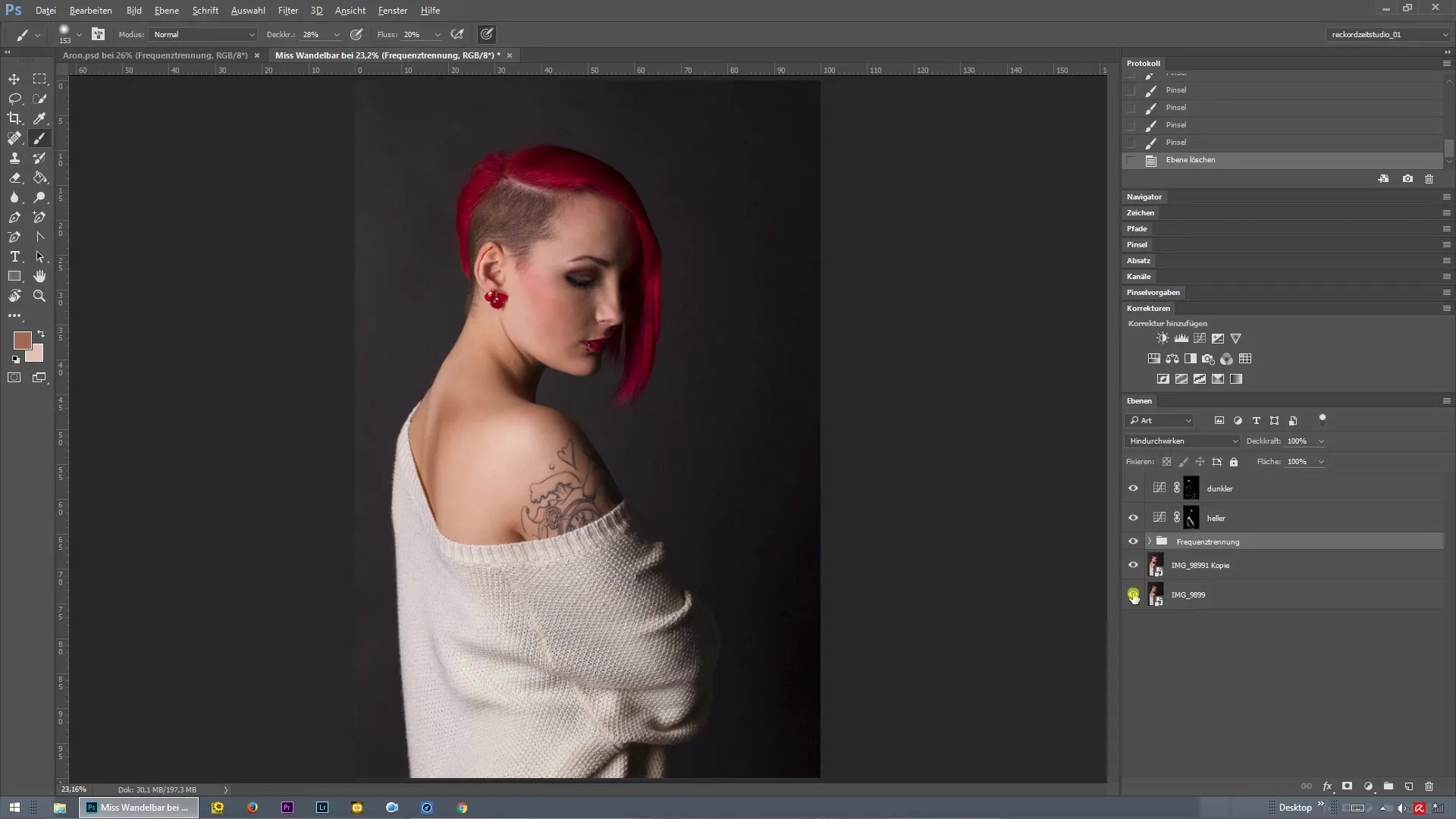
Ako ďalší krok zlučuj vrstvu. Môžeš zlučovať obrázok do jednej vrstvy, aby si mohol aplikovať frekvenčnú separáciu.
Teraz spusti akciu frekvenčnej separácie. Najprv zníž polomer, napríklad na štyri pixely, aby si ostrošil detaily očí. Potvrď nastavenie, aby si mohol pracovať s frekvenčnou separáciou.
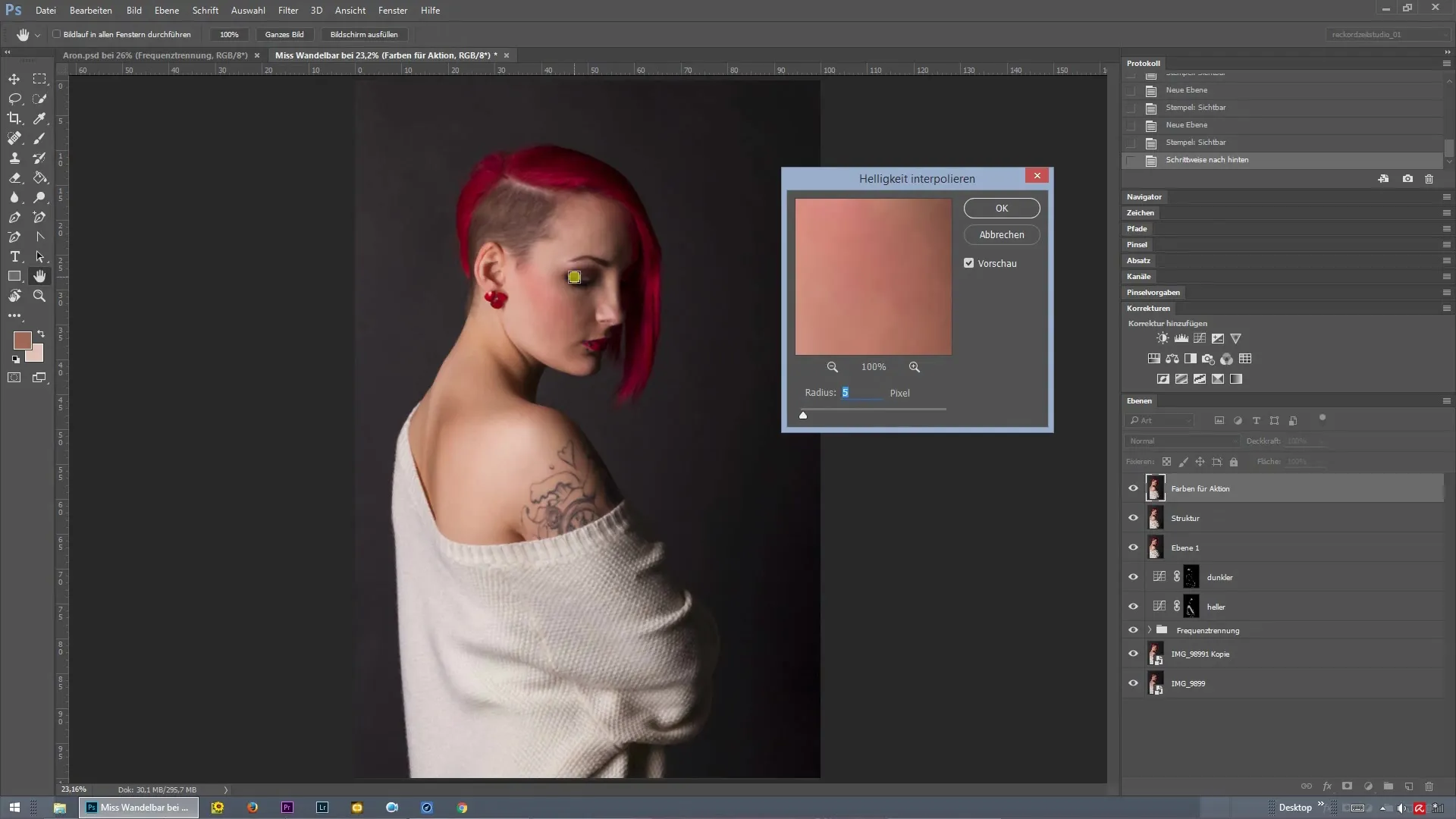
Po frekvenčnej separácii uvidíš, že ostrenie pôsobí silnejšie, než bolo zamýšľané. Môžeš duplicovať štrukturálnu vrstvu, aby si dosiahol požadovaný efekt.
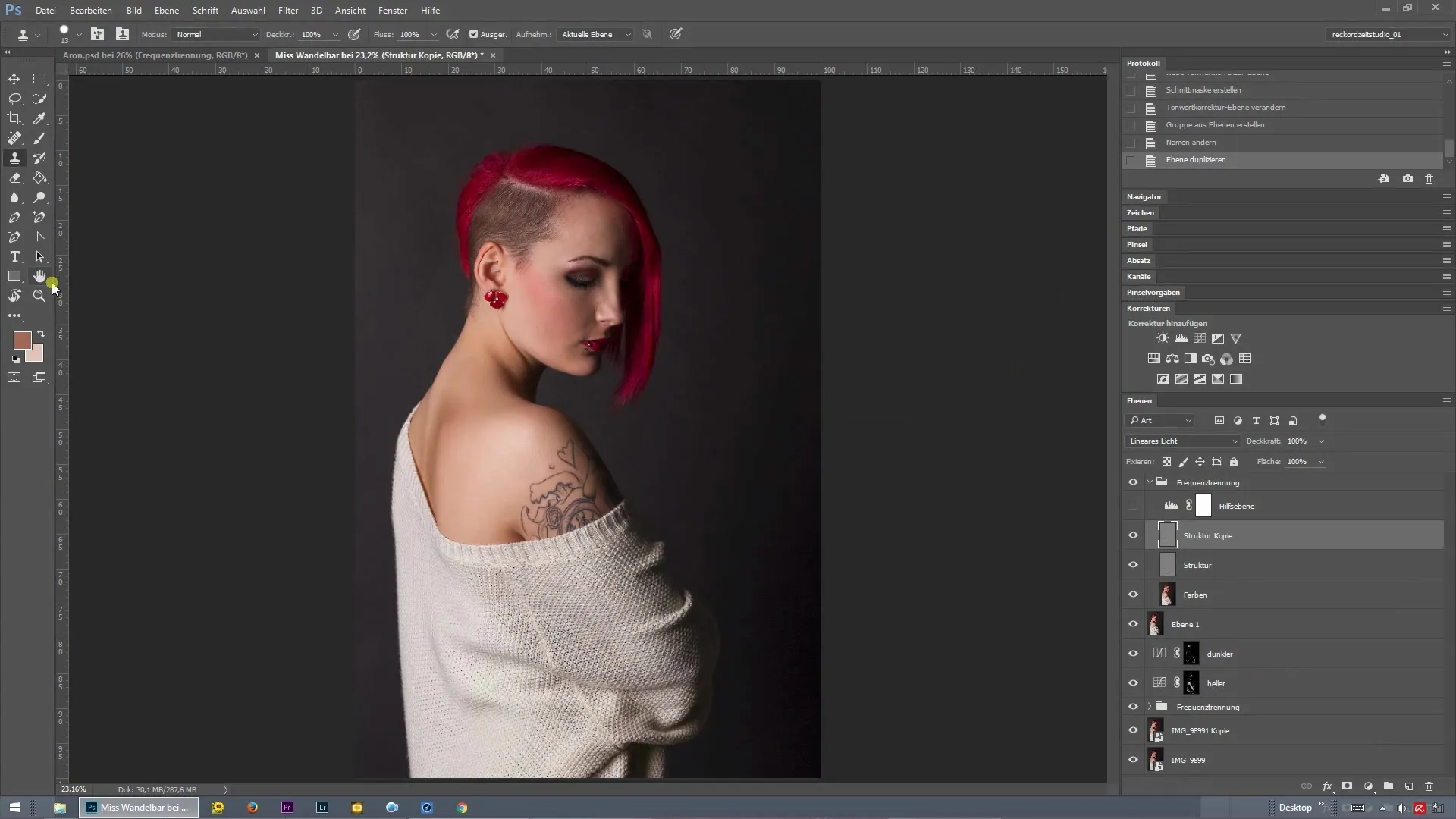
Teraz zalistuj do obrázka a skontroluj, či je ostrosť v požadovanej oblasti ako napríklad oči výrazná. Ak je ostrosť príliš silná, môžeš znížiť opacitu vrstvy.
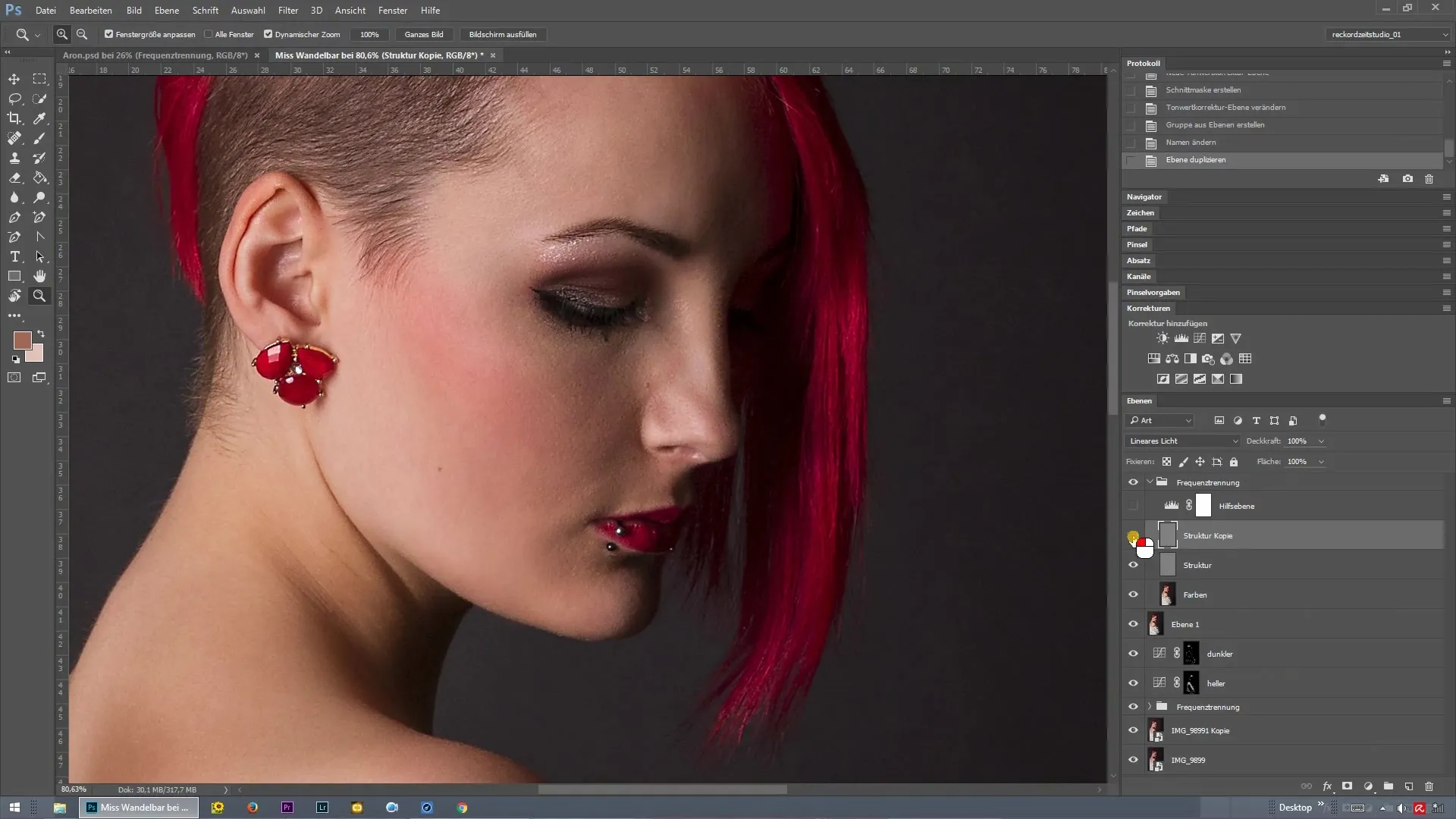
Ako si upravil opacitu, opäť podržíš kláves Alt a klikneš na ikonu masky. Tým sa vytvorí čierna vrstvová maska, a môžeš cielene pracovať s bielym štetcom.
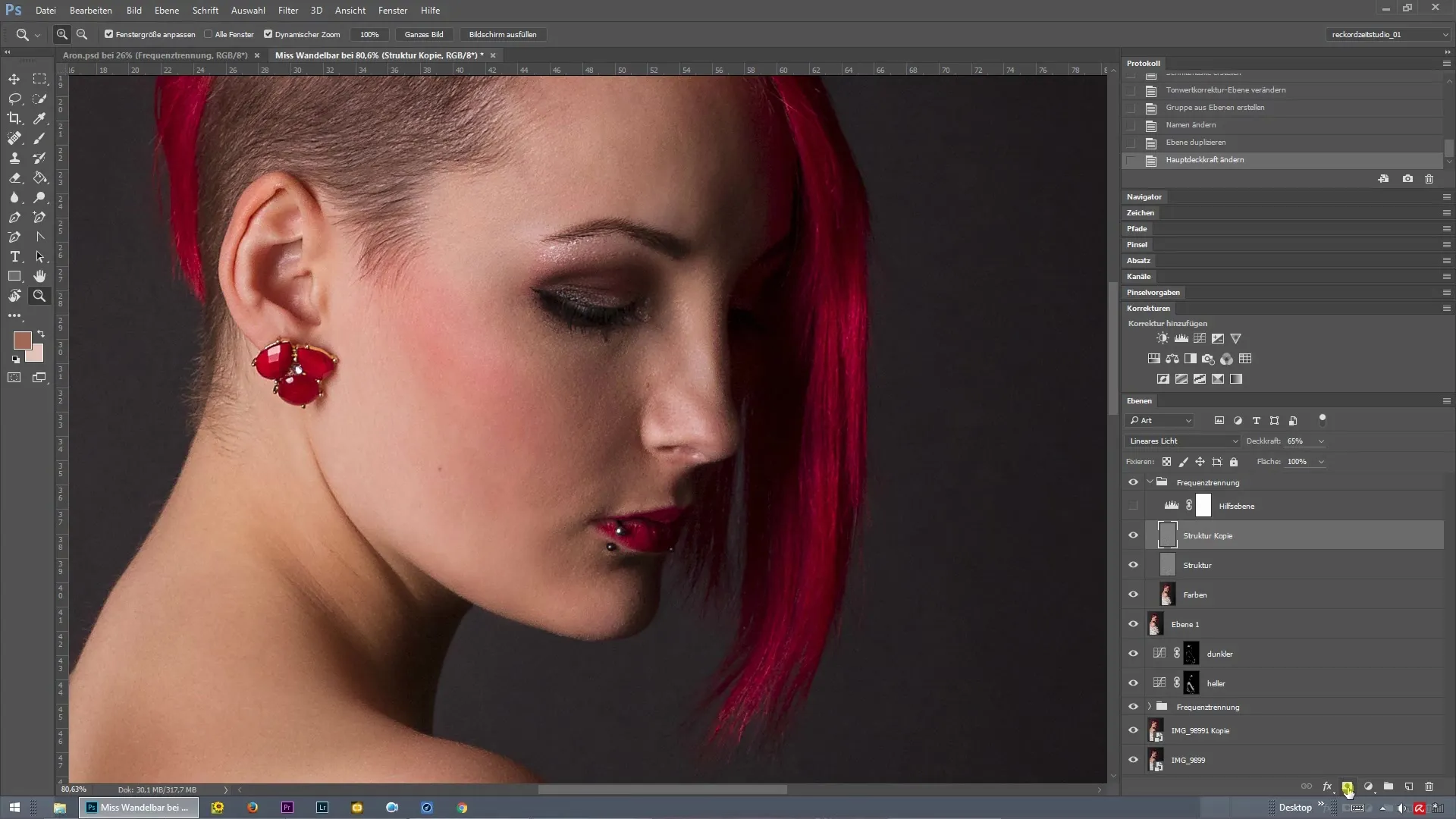
Zvýš opacitu štetca a potom selektívne maľuj na oblastiach, ktoré majú získať viac ostrosti. Môžeš napríklad ostrostiť pery alebo náušnice, keď cielene maluješ cez tieto oblasti.
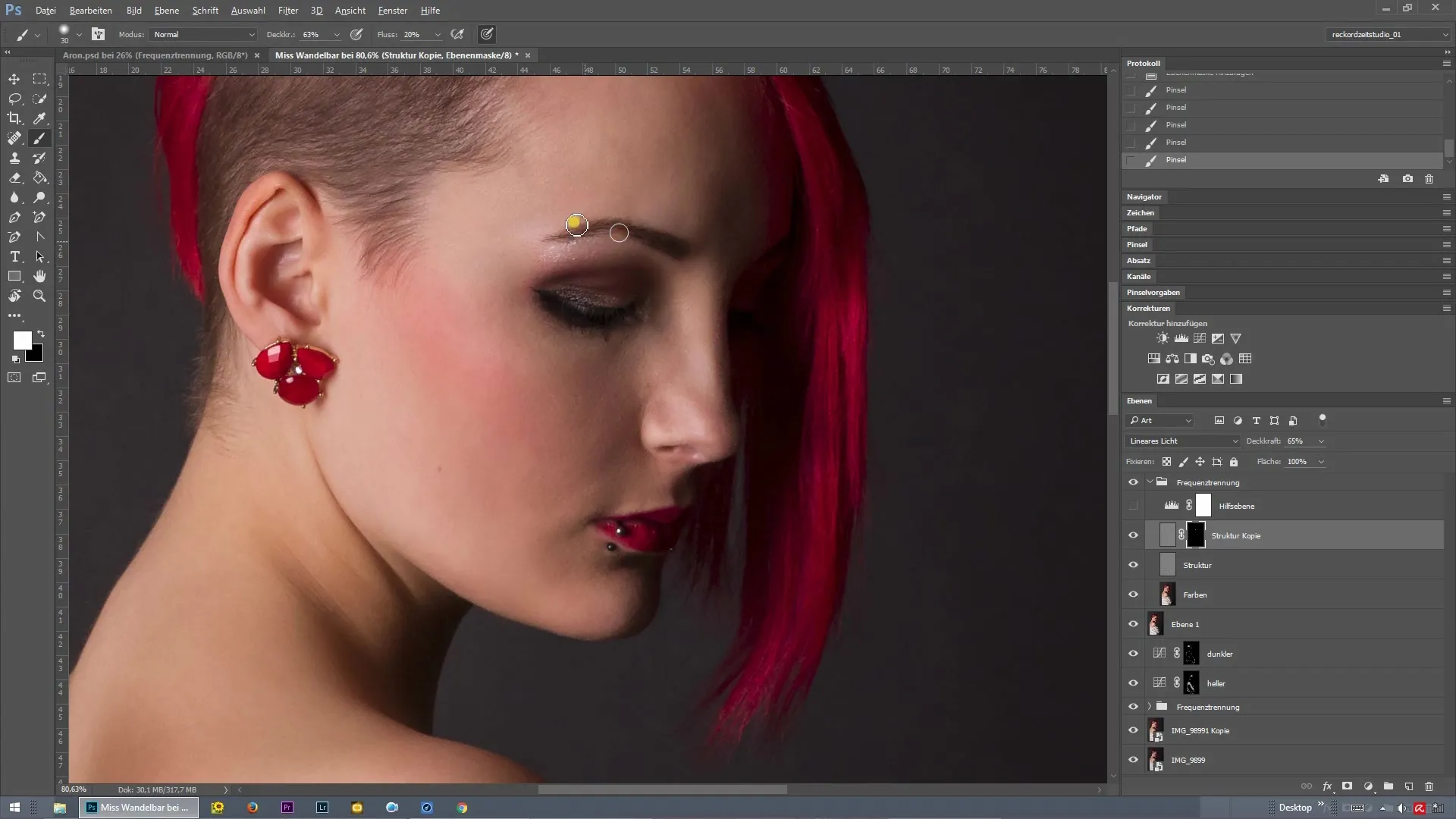
Prejdi so štetcom cez požadované miesta, aby si upravil ostrosť a zvýraznil jednotlivé detaily. Dbaj na to, aby si nepreniesol príliš veľa ostrosti do iných oblastí obrázku.
Ak si ukončil svoje úpravy, opäť stlač kláves Alt a klikni na masku vrstvy. Tak uvidíš, čo si ostrošil. Oblasti, ktoré sú biele, sú ostrošené, zatiaľ čo čierne oblasti si zachovávajú pôvodnú ostrosť.
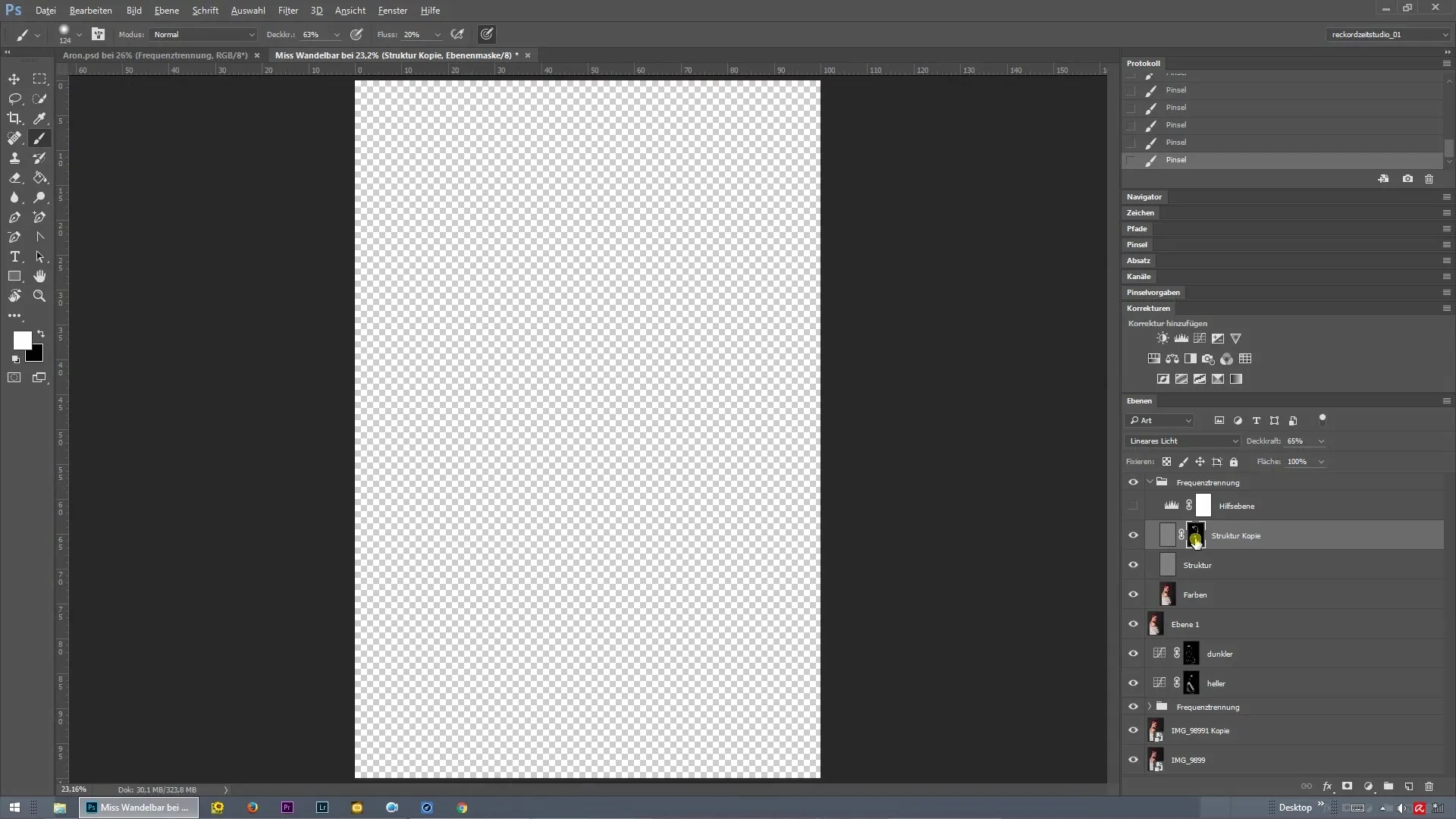
Zhrnutie – Frekvenčná separácia v Photoshope: Takto cielene ostrošíš obrázky
Pomocou frekvenčnej separácie môžeš efektívne upraviť ostrosť tvojich obrázkov. Použitím rôznych vrstiev máš kontrolu nad tým, ktoré oblasti budú ostrošené a ktoré nie. To ti umožňuje dosiahnuť harmonický a pôsobivý konečný výsledok.
Často kladené otázky
Čo je frekvenčná separácia v Photoshope?Frekvenčná separácia je technika na oddelenie detailov obrázka do rôznych vrstiev, aby sa umožnili cielene úpravy.
Kedy by som mal používať frekvenčnú separáciu?Frekvenčná separácia je užitočná, keď chceš ostrošiť alebo rozmazať určité detaily obrázka, bez toho aby si ovplyvnil celý obrázok.
Kako vykonám frekvenčnú separáciu?Vytvor dve vrstvy pre štruktúru a farbu, potom aplikuj príslušnú akciu frekvenčnej separácie a uprav ostrosť na požadovaných miestach.
Môžem zrušiť ostrosť?Áno, použitím masiek vrstiev môžeš upraviť alebo zrušiť efekty ostrenia podľa potreby.


